不管是使用win7系统还是win10系统,都会遇到各种各样的电脑问题,问题有大有小,有些问题重启后就可以解决了,但有些问题会导致电脑进不去系统,进不去系统可就事大,头疼了,很多小伙伴遇到是直接傻眼了的,因为不知道该怎么修复。那么电脑系统无法进入怎么办呢?下面小编就分别针对win7系统和win10系统,分享几个实用的解决方法,一起来看看吧!

Win7系统:
方法一:按F8键
1.开机按F8键进入系统高级选项菜单,选择【最后一次正确配置】。
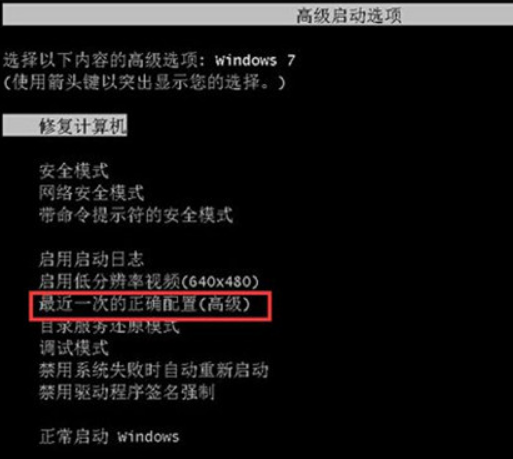
方法二:进入安全模式
1.依旧是开机按F8键进入系统高级选项菜单,选择【修复计算机】,进入系统恢复界面,点击【下一步】。

2.弹出用户登录界面,有密码的话输入密码。
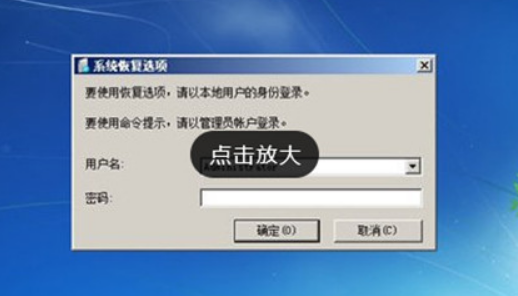
3.点击【启动修复】。
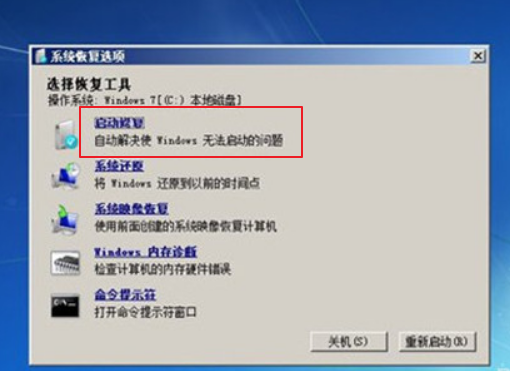
4.系统开始修复。
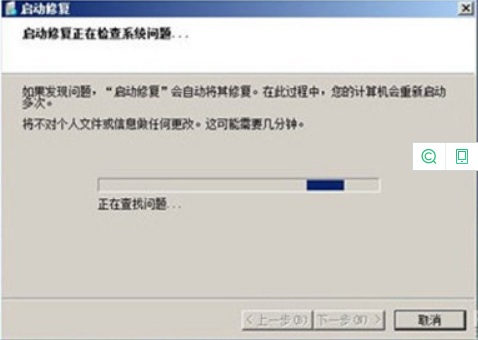
方法三:重装系统
1.如果上面的方法都无法解决问题,可以选择使用U盘重装系统。
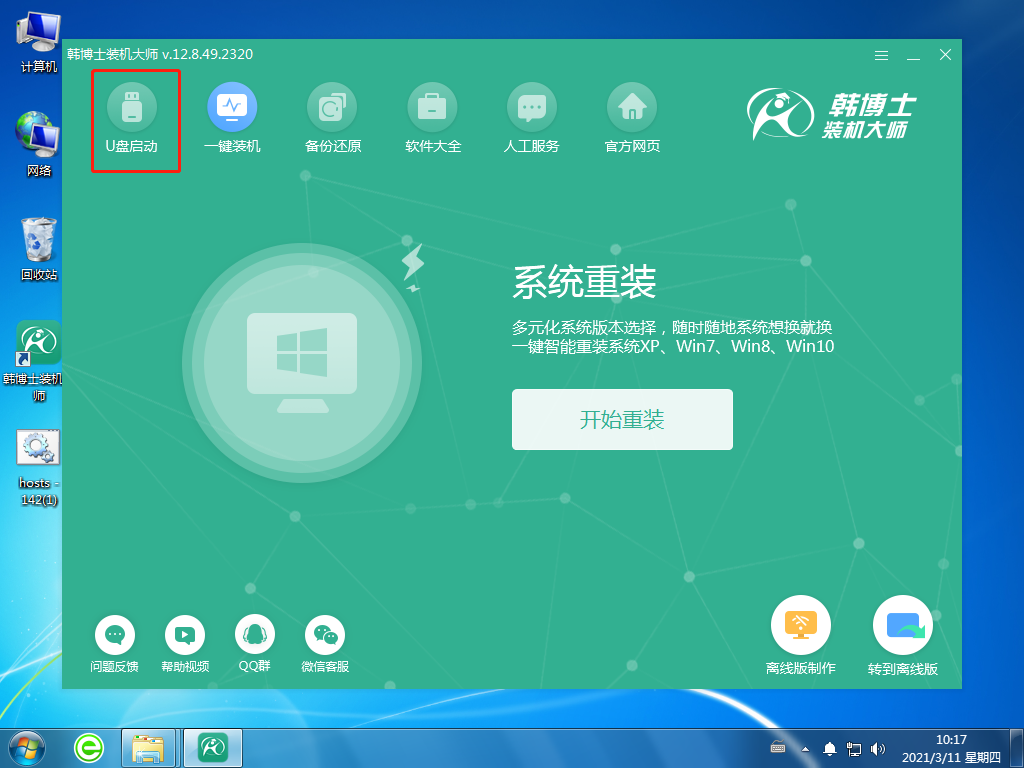
Win10系统:
方法一:推回到以前的版本
1.重复不间断多按三次以上开机键,进入选择一个选项界面,选择【疑难解答】。
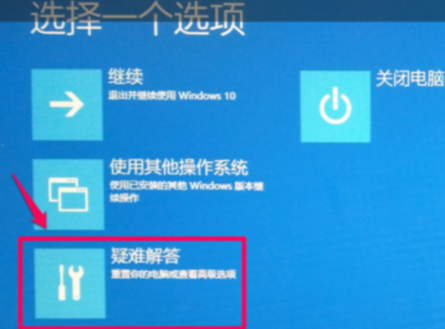
2.点击【回退到以前的版本】。
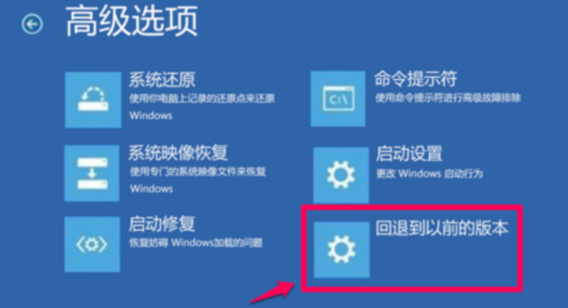
3.点击【回退到以前的版本】,耐心等待。
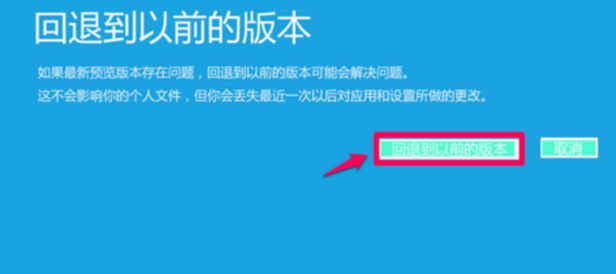

方法二:进入安全模式
1.按照上面的步骤进入到高级选项界面,选择【启动设置】。
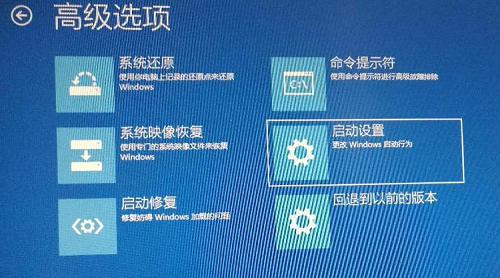
2.点击右下角的【重启】。
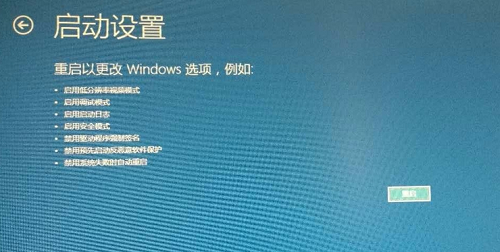
3.进入到启动设置界面,按下F4进入安全模式。
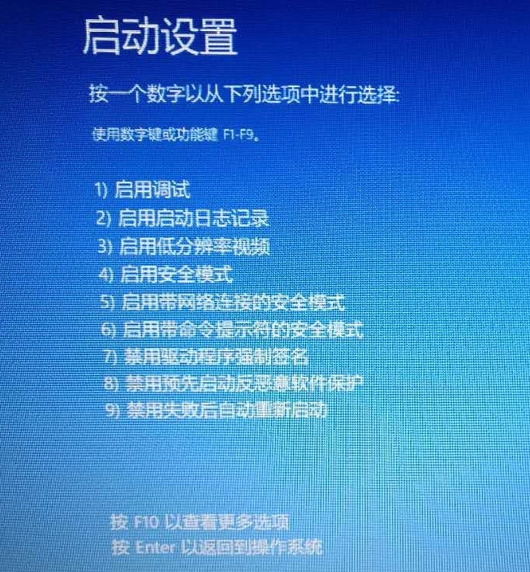
4.进入后,按下【win+R】组合键,调出运行窗口,输入【msconfig】,然后回车进入。
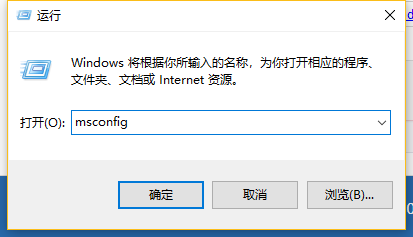
5.进入系统配置界面,勾选【诊断启动】,然后点击【确定】,
6.接着重启电脑即可修复Win10无法进入系统的问题。
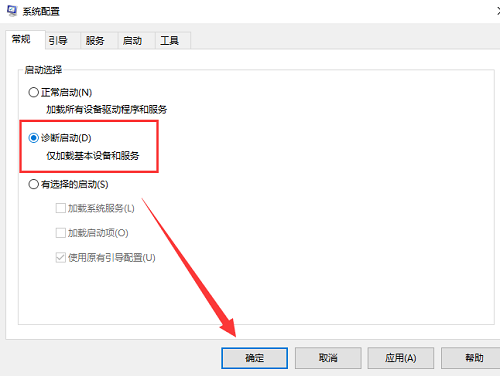
方法三:重装系统
如果以上的方法解决不了,可以选择使用U盘重装win10系统。
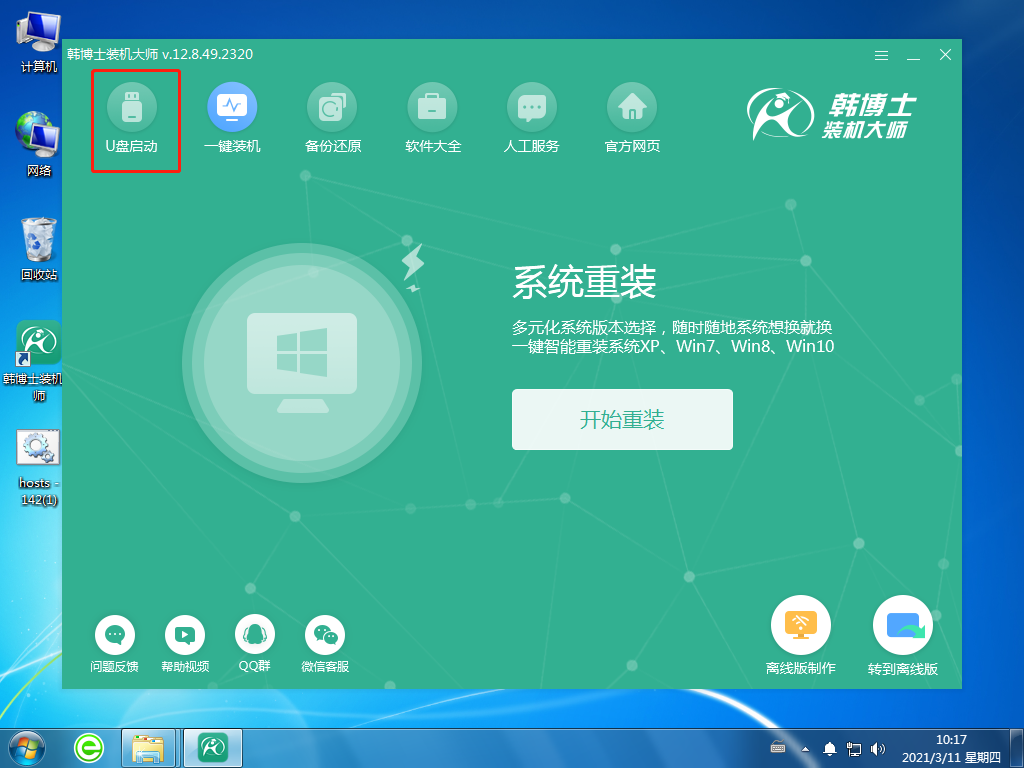
以上就是本次小编整理的关于电脑无法进入系统的解决方法了,希望可以帮到有需要的小伙伴。电脑系统进不去首要考虑方法一和二,轻易不建议先重装系统,因为进不去备份数据,如果事先没有备份好重要的数据的话,一重装系统,所有的数据都没有了,所以要慎重重装系统。

